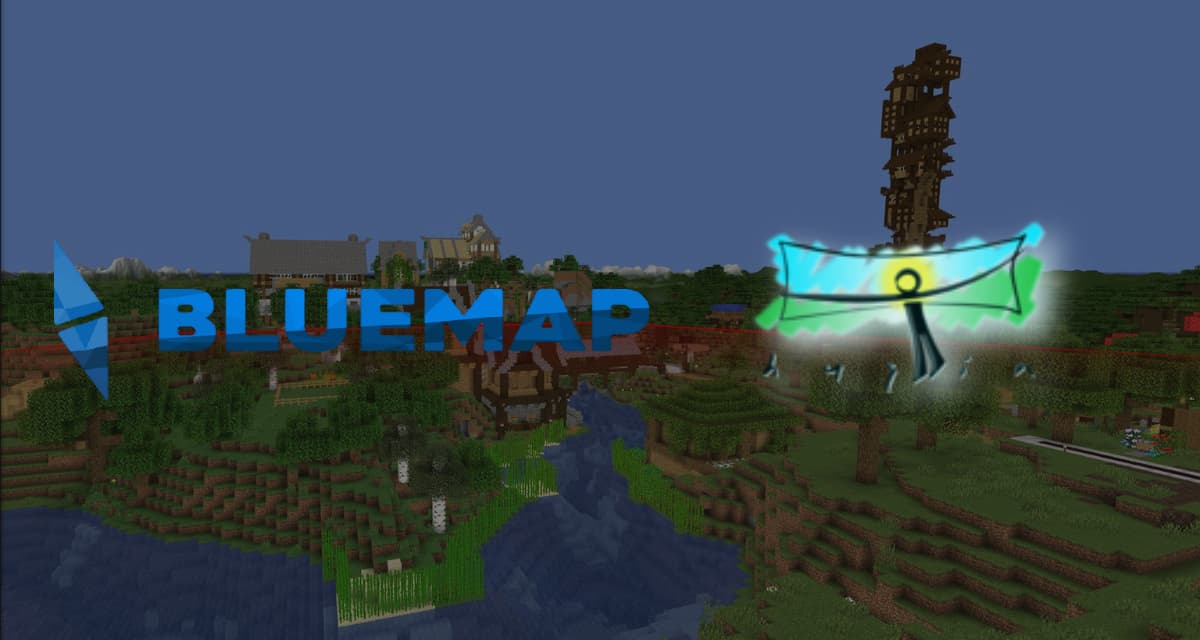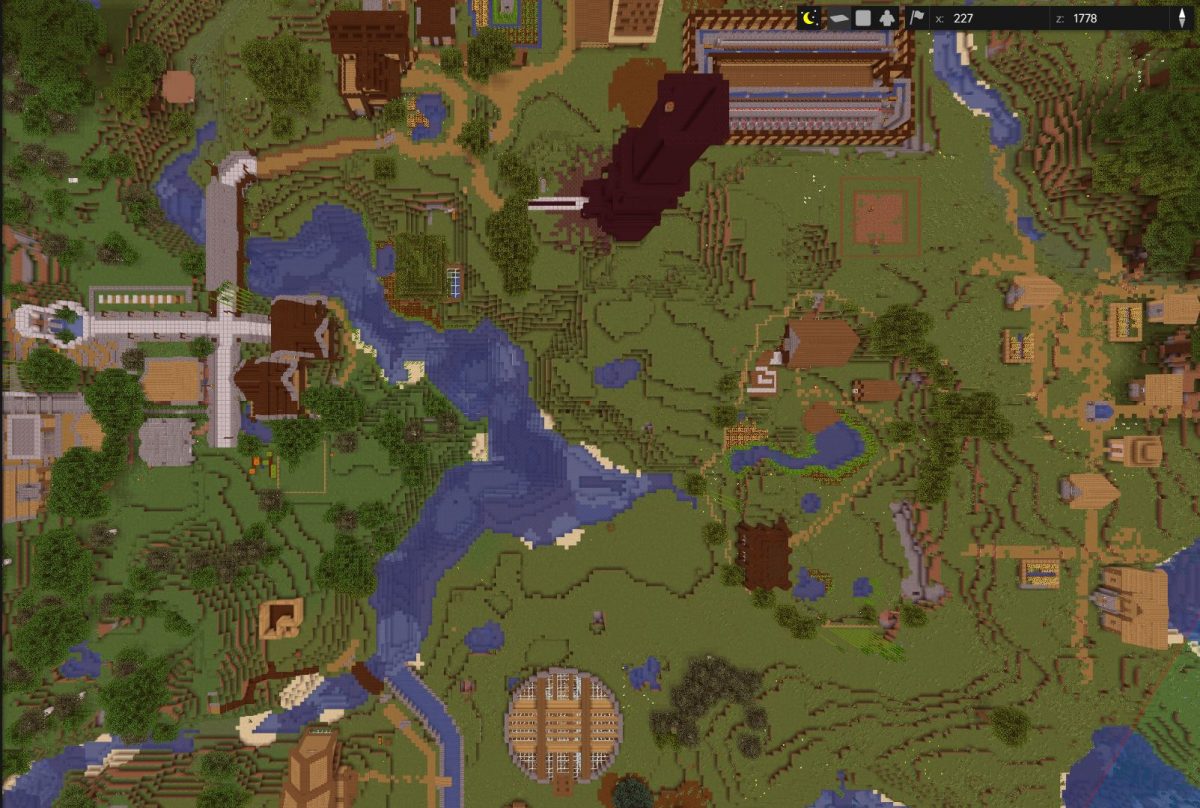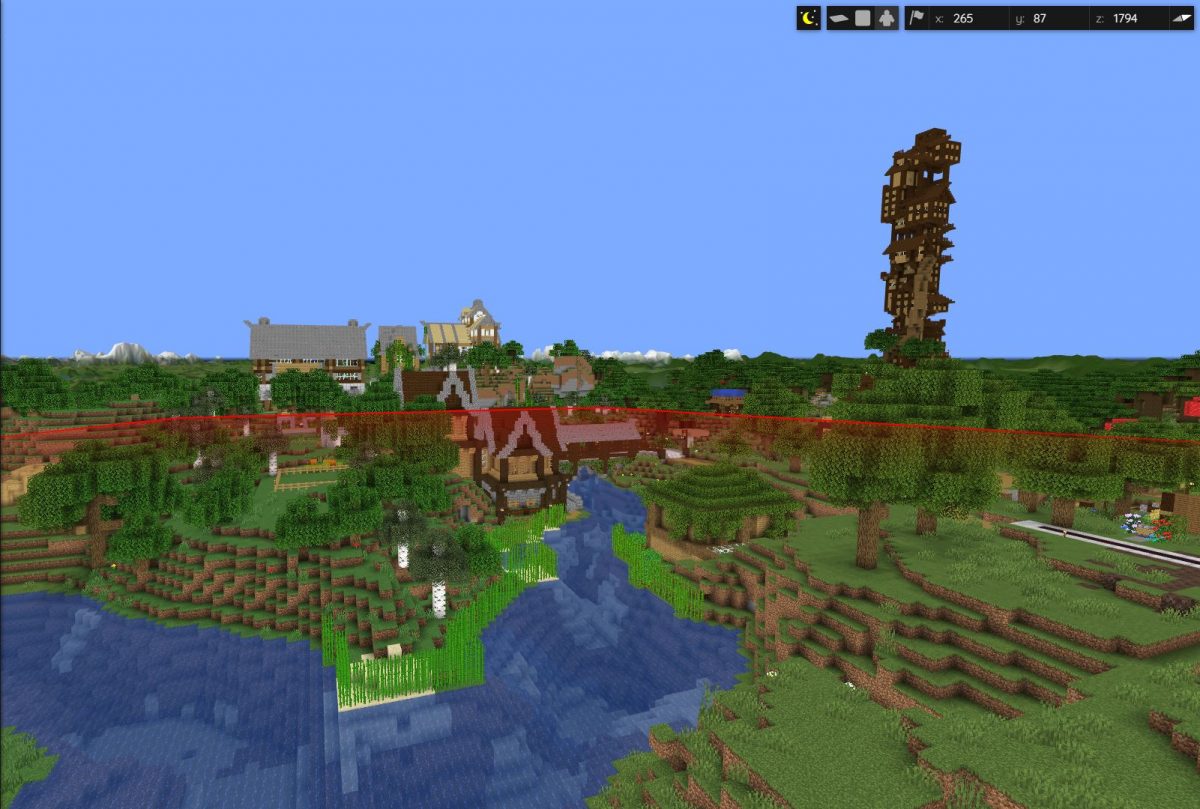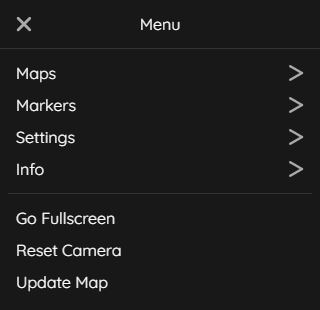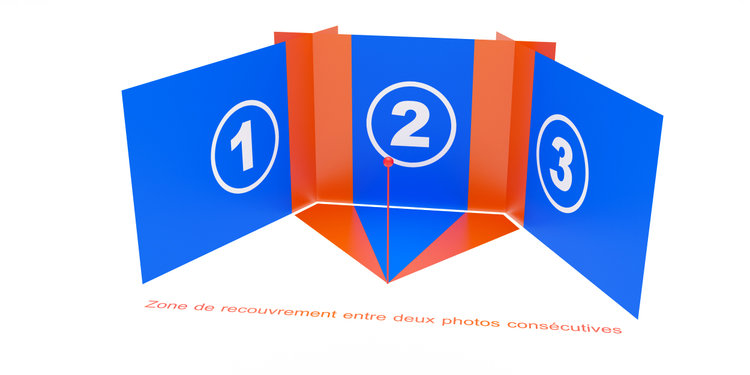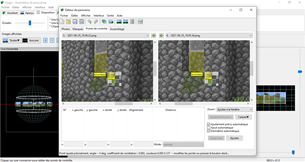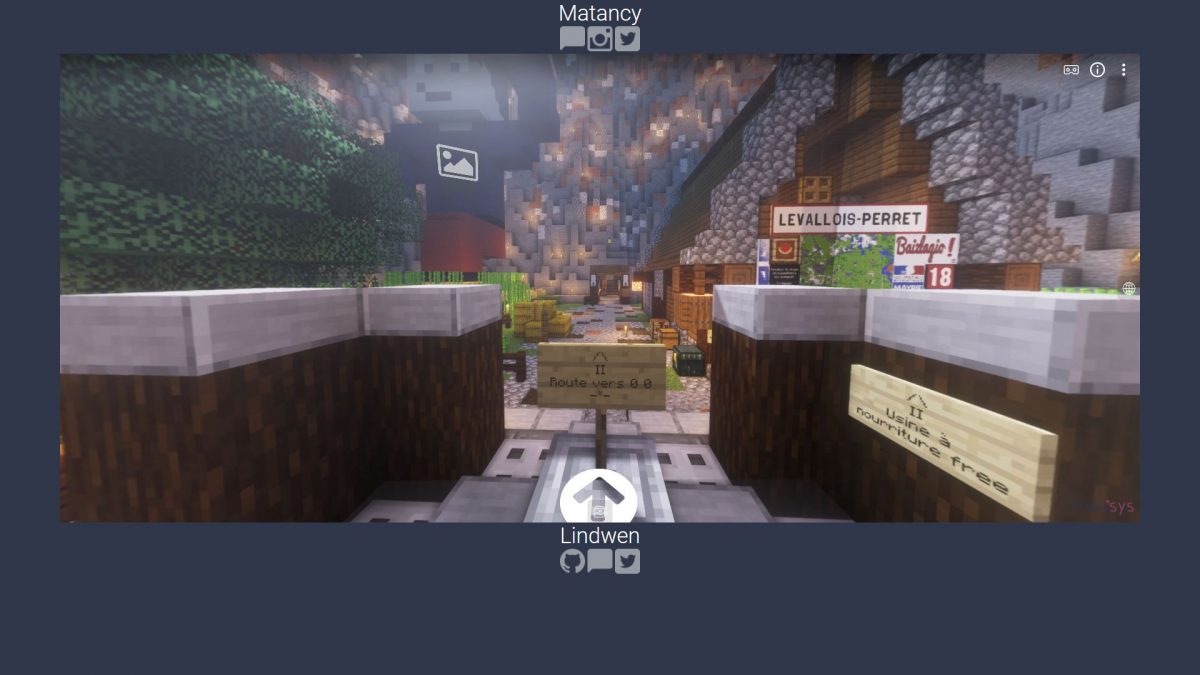Dans cet article, nous verrons une façon originale de donner une nouvelle dimension à une map ou un serveur. En effet, la street view permet de faire découvrir Minecraft de manière originale à des personnes non initiées aux jeux vidéo. Le tout, avec un système de navigation semblable à un GPS, ou encore des cartes satellites en lignes. Elle peut également servir à garder un souvenir d’un serveur dans lequel vous avez passé de nombreuses heures de détente entre amis.
Plusieurs méthodes et outils sont disponibles et ils sont à la portée des tous. Nous verrons ensemble un mod ainsi qu’une façon plus manuelle de réaliser une street view.
BlueMap

BlueMap permet de générer des cartes 3Ds d’un monde Minecraft en temps réel. De ce fait, ce mod enregistre chaque modification de bloc et il adapte le terrain alentour. Le rendu est visible sur un navigateur internet avec une grande résolution allant jusqu’à 3 ou 4 blocs de haut par rapport au sol. Il est compatible de la version 1.12 à la version 1.16 de Minecraft. La version en démonstration donne un bon aperçu de la puissance de ce mod.
Ainsi, avec les outils mis à disposition, nous pouvons ajouter des épingles et des zones à définir soi-même pour y raconter entre autres l’histoire d’un lieu ou d’un paysage, ajouter des informations avec le nom du propriétaire d’une maison.
De plus, dans le navigateur, le menu permet de voir les différentes dimensions et différentes zones de l’overworld, mais aussi modifier certains paramètres visuels comme la qualité du rendu, l’heure d’observation. Enfin, différentes vues peuvent être choisies pour voir le monde soit en perspective, soit en vue plan comme une carte routière soit en vue spectateur ou vue libre dans laquelle nous pouvons nous déplacer comme en mode spectateur dans Minecraft.
Niveau installation, BlueMap est essentiellement plug-and-play qui signifie qu’il suffit de l’installer comme tout autres plugins ou mods, le reste se fait automatiquement et il ne vous reste plus qu’à jouer. BlueMap génère quelques fichiers dans le dossier ./plugins/BlueMap/, qu’il est possible de configurer.
Si vous avez des questions plus techniques sur cet outil, vous trouverez un guide pour avoir des précisions.
La deuxième piste que nous utiliserons est un travail à faire à la main ou presque. Cela peut s’avérer un peu fastidieux, répétitif et demande beaucoup de temps. Cependant, le résultat donnera une visualisation comme dans une street view.
Les images panoramiques et les images 360°
Par superposition d’image
La première méthode consiste à superposer des images prises au même endroit mais dans différentes directions puis à les assembler pour former une image à 360°. Pour ce faire plusieurs logiciels existent tels que PTGui ou encore Hugin.
Pour tester cette méthode, j’ai utilisé le logiciel Hugin, qui est assez facile et dispose de nombreux tutoriels sur le net.
Dans un premier temps, il faut prendre des captures d’écran de votre jeu de la position où vous souhaitez prendre une photo 360°. Le minimum de photos requis est quatre (nord, sud, est, ouest). Cependant, il est préférable d’en prendre plus de manière à limiter la distorsion de l’image. De ce fait, six ou huit photos sont suffisantes, chacune prises avec un angle équidistant de 60° pour 6 photos et de 45° pour 8 photos.
Le plus important est l’ajout de points de contrôle qui permet au logiciel de fluidifier la transition entre deux images.

Le rendu panoramique est assez satisfaisant même si des erreurs sont présentes ce qui déforme les chemins et les bâtiments. Cependant le principal problème survient lorsque nous voulons insérer des images du ciel et de la terre. Dans ce cas, la photo ne sera plus cylindrique mais sphérique ce qui requière beaucoup de captures d’écran et rend la photo compliquée à réaliser. Enfin, nous sommes limités par la qualité de l’image qui se retrouve très vite pixelisé lorsque nous zoomons dessus.
Par prises d’images 360°
Pour pallier ce problème, la deuxième méthode consiste à prendre directement des captures d’écrans du jeu en 360°. Mais existe-t-il un dispositif pouvant réaliser cette tâche ? La réponse est « oui » et la démarche m’a été donné par Matancy, qui avec Lindwen ont réalisé une street view du monde de Aystone, un serveur communautaire et éphémère d’Aypierre lancé en 2020.
Le principe consiste à prendre une vidéo de quelques secondes en 360° de la zone choisie par l’intermédiaire de mod Replay Mod. Puis l’exporter en format vidéo en grande résolution, en 4K c’est-à-dire d’une largeur supérieure à 3840 pixels, d’où le fait de faire une petite vidéo car le rendu prendra du temps.
Une fois le rendu de la vidéo terminer, il suffit d’extraire une image de la vidéo. Pour ce faire, il faut ouvrir la vidéo dans un lecteur photo et avec un clic droit, appuyer sur extraire une photo. Enfin tout ce processus est à réaliser autant de fois qu’il y a de points de vue à observer, c’est-à-dire autant de fois que vous voulez faire avancer le regard de la street view.
Les tours virtuels
Des plateformes en ligne gratuite telle que Theasys permettent de créer un tour virtuel très utilisé pour la visite de maisons et d’appartements en ligne. Le logiciel consiste à assembler toutes les photos qui sont ensuite reliés chacune par des flèches directionnelles. D’autres outils comme les stickers illustrent des points-clés d’une photo ce qui permet d’y ajouter des textes explicatifs. Le but de ce guide n’étant pas de décrire précisément ce type de logiciels, je vous redirige néanmoins vers des tutoriels en ligne pour recréer votre propre street view.
En suivant, l’un des deux outils présentés, il ne vous reste plus qu’à réaliser votre meilleur « map tour » et ainsi présenter votre monde à la manière de Aystone.